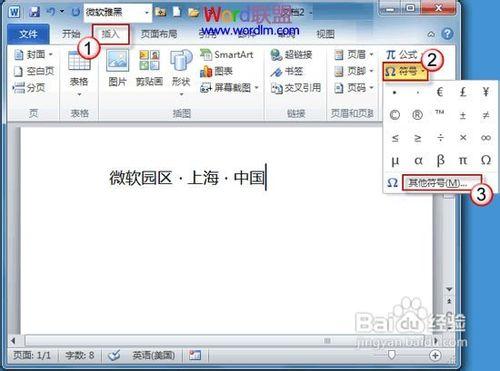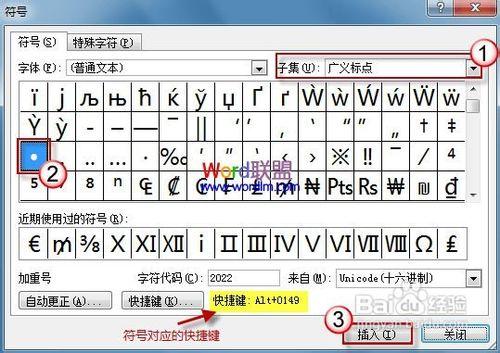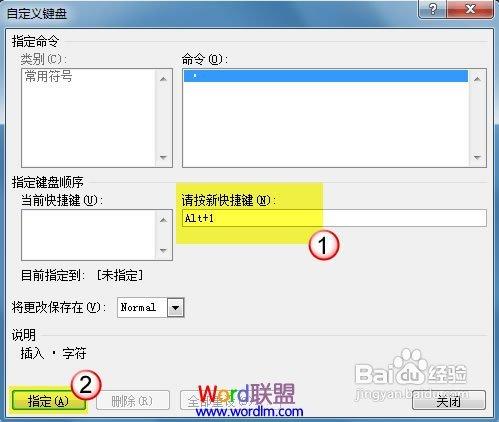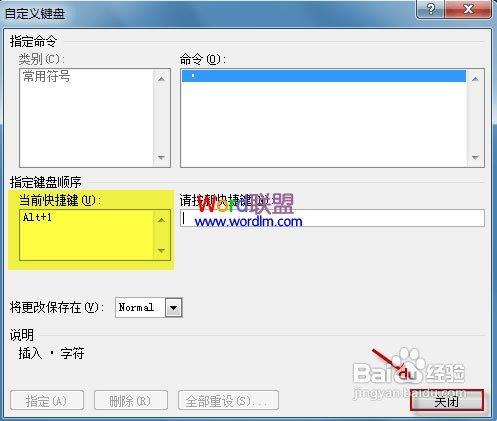經常與文字打交到的朋友時常會在Word文件中輸入一些直徑符號、人民幣符號、小圓點、分割符等,但是在Word中每次插入符號都需要開啟“特殊符號”視窗然後選擇自己需要的符號再插入,插入一次兩次還好,如果使用符號過於頻繁,那就有點繁瑣了。本次Word聯盟來為大家推薦個好方法,可以將你常用的一些符號設定合適的快捷鍵,下次使用起來只需按快捷鍵即可快速插入符號。
工具/原料
Office Word2010
步驟/方法
在Word文件中,滑鼠放到需要插入圓點處單擊,然後開啟“插入”標籤,在符號欄中單擊“符號”按鈕,一些常用符號會在此列出,如果有您需要的,單擊選中即可。如果這裡沒有需要的圓點,請點選選單底部的“其它符號”連結。
彈出符號對話窗後,在“子集”下拉選單中選擇一個合適的符號種類。這裡,我們選擇“廣義標點”來舉例。選中圓點圖示後,單擊“插入”按鈕。(先不要關閉符號對話窗)
先選中目標符號,然後單擊“快捷鍵”按鈕。
PS:
對話窗通常有兩種,模態和非模態對話窗。模態對話窗是指那些必須要先關閉才能進行其他活動的視窗,而非模態視窗會允許您在對話窗仍然開啟的狀態下繼續進行其它操作。
這裡的“符號”視窗為非模態對話窗。也就是說,您可以在編輯文件的時候開啟它放在旁邊,需要時即拽過來用一下。很方便!
另外,注意到沒有,當選中某個符號時,“符號”視窗下方會給出一個快捷鍵提示。例如,當選中圓點時,快捷鍵顯示為Alt+0149。下次您可以直接使用這組快捷鍵來輸入圓點。
不過,四位數字的快捷鍵不容易記住吧?是呀,小易也記不住的,所以小易要找個省力的辦法:為常用符號自定義快捷鍵!
現在會彈出一個“自定義鍵盤”視窗。“命令”欄中顯示的既是我們剛才選定的目標符號,將滑鼠放到“請按新快捷鍵”欄中單擊一下。現在您就可以自由發揮啦。 (小易測試了一下,貌似單獨一個鍵盤按鈕不行,需要使用組合鍵。Ctrl組合或是Alt組合都可以。
這裡我們以“Alt+1”為例。在鍵盤上按下“Alt+1”後,視窗底部的“指定”按鈕會變為可用狀態。如下圖所示:
單擊“指定”按鈕,現在我們剛剛自定義的快捷鍵就會出現在“當前快捷鍵”一欄下。設定已經完成了,最後單擊“關閉”退出設定視窗。
注意事項
上文各圖是在Word2010中截的,Word2007、2003中可能稍有變化,大體步驟應該是差不多的。
提示:上述方法不僅適用於Word,而且還可以唉Excel和PPT中使用,大家可以多多發揮使用哦!